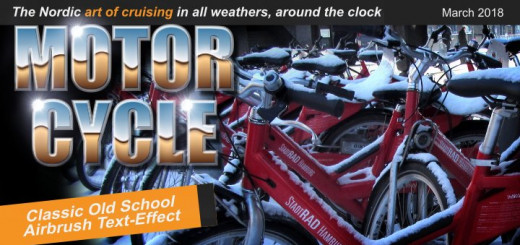Gimp 099 – Countdown Ani fertig stellen
Dies ist das zweite Kapitel der kleinen Countdown-Animations-Serie. Im ersten Teil wurden die Einzelbilder in Inkscape angelegt und gestaltet, in diesem Abschnitt wird die Animation in GIMP zum Laufen gebracht und fertig gestellt.
Skills: Intermediate
Plugin: Nein
Hinweis: Um die Bilder später, z. B. als Intro vor ein Video zu setzen, muss man keine Animation anfertigen. Für die Videos reichen die Einzelbilder, mit den Zahlen!
In meinem Ordner habe ich nun acht Bilder, die ich aus Inkscape heraus gespeichert habe. Diese acht Bilder werde ich nun in GIMP als Ebenen importieren. Dazu nutze ich den entsprechenden Befehl aus dem Hauptmenü (siehe Bild unten).

Alle Bilder als Ebenen öffnen
Ich kann mir anschließend den Ordner öffnen, in dem meine Bilddateien liegen und markiere alle Bilder mit gedrückter Shift-Taste. GIMP läd daraufhin alle Einzelbilder und erstellt davon Ebenen. Genau so soll es sein (siehe Bild unten).

Alle Bilder als Ebenen in GIMP
Mein Countdown soll von 3 abwärts zählen. Daher benötige ich die 8 Bilder dreimal. Um mir die Arbeit ein wenig zu erleichtern, klicke ich mit der rechten Maustaste in das Ebenen-Fenster und wähle: Neue Ebenen Gruppe.
Dort hinein ziehe ich alle Ebenen, schön der Reihe nach. Dann klicke ich den Ebenen Ordner mit der rechten Maustaste an und wähle Ebene kopieren. Es ersteht ein weiterer Ebenen-Ordner, inkl. Inhalten. Das Ganze wiederhole ich noch einmal.
So habe ich mir schnell, einfach und gut sortiert drei Ebenen Gruppen erstellt, in denen sich Kopien der Einzelbilder befinden (siehe Bild unter).

3 Ebenen Gruppen mit je 8 Bildern
Die Ordner können am Vorzeichen geöffnet und geschlossen werden. Ich nehme mir jetzt Ordner 3, den ganz unten vor.
Ich öffne diesen Ordner, um den Inhalt zu sehen. Mit dem Textwerkzeug erzeuge ich eine Zahl, die 3 und platziere sie mittig. Diese Ebene wird nun 7 mal kopiert und immer über ein zugehöriges Einzelbild gezogen (siehe Bild unten).

Ein Bildeben, eine Texteben usw.
Nun klicke ich nacheinander eine Textebene mit der rechten Maustaste an und vereine diese mit einer Bildebene. So entsteht aus jeder Zweiergruppe wieder eine einzelne. Das wiederhole ich, bis wieder nur 8 Ebenen übrig sind. (siehe Bild unten).

8 Ebenen bleiben übrig
Mit den anderen beiden Ebenen Gruppen verfahre ich ebenso. Nehme natürlich nur eine andere Zahl. Die mittlere Gruppe erhält die Zahl 2 und die oberste Gruppe die Zahl 1.
Dann werden die einzelnen Ebenen, von unten nach oben, für die Animation umbenannt. Nur die Ebenen. Nicht die Ebenen Ordner. Die Ebenen Ordner werden später entsorgt.
Beispiel:
Ebene 1 erhält den Namen und Textanweisung: Frame 1 (200ms)
Ebene 2 erhält den Namen und Textanweisung: Frame 2 (200ms)
Ebene 3 erhält den Namen und Textanweisung: Frame 3 (200ms)
usw. …..
Ebene 24 erhält den Namen und Textanweisung: Frame 24 (200ms)
Damit sind alle Bilder vorbereitet. Leider lassen sich Bilder innerhalb von Ebenen Gruppen nicht animieren, daher müssen sie wieder aus den Ordnern herausgezogen und die leeren Ebenen Ordner gelöscht werden.

Fertige Animation
Am Ende erhaltet ihr eine Animation wie sie im Bild zu sehen ist. Welche Größen ihr euch aussucht hängt vom Zweck ab. Man kann den Countdown, sehr klein, auch für einen Avatar verwenden. Die Vektorgrafiken in Inkscape können problemlos, ohne Qualitätsverlust frei skaliert werden.
Viel Spaß mit Animationen.